Innholdsfortegnelse

IDrive
Effektivitet: Sikkerhetskopier og synkroniser datamaskiner og mobile enheter Pris: Fra 3,71 USD/år for 100 GB Brukervennlig: God balanse mellom brukervennlighet og funksjoner Støtte: 6-6 telefonstøtte, 24-7 chatstøtteSammendrag
For å holde verdifulle data utenfor rekkevidde, trenger du for å beholde minst én sikkerhetskopi på et annet sted. Online backup-tjenester er den enkleste måten å oppnå det på, og IDrive er det beste alternativet for de fleste som trenger å sikkerhetskopiere flere Mac-er, PC-er og mobile enheter. Jeg anbefaler det. Tjenesten er automatisk og kontinuerlig, så sikkerhetskopiene dine vil ikke bli glemt.
Men det er ikke den beste løsningen for alle. Hvis du bare har én datamaskin å sikkerhetskopiere, vil Backblaze være rimeligere og enklere å bruke, og hvis sikkerhet er din absolutte prioritet, vil du være bedre tjent med SpiderOak.
What I Like : Rimelige planer. Sikkerhetskopiering av flere datamaskiner. Sikkerhetskopiering av mobilenheter. Dropbox-lignende synkronisering.
Hva jeg ikke liker : Høye overskuddsgebyrer.
4.3 Få IDrive (gratis 10 GB)Hva gjør IDrive?
IDrive er en skysikkerhetskopieringstjeneste som lar deg sikkerhetskopiere alle datamaskinene og enhetene dine, og planene tilbyr enten 10 GB, 5 TB og 10 TB lagringsplass.
Er iDrive sikkert?
Ja, det er trygt å bruke. Jeg kjørte og installerte iDrive på iMac. En skanning med Bitdefender fant ingen virus eller skadeligumiddelbart.
Det tok omtrent en halvtime å gjenopprette sikkerhetskopien på 3,56 GB på iMac-en min.

For en stor gjenoppretting foretrekker du kanskje å bruke iDrive Express, hvor du blir sendt en midlertidig lagringsenhet som inneholder sikkerhetskopien din. Denne tjenesten koster $99,50 og inkluderer gratis returfrakt av stasjonen i USA. Brukere utenfor USA må betale for frakt begge veier.
IDrive-nettstedet gir ingen tidsramme, men noen kunder har rapportert at det kan oppstå betydelige forsinkelser hvis iDrive Express-avdelingen er opptatt. Etter å ha ventet en måned sa en bruker at han ga opp og kansellerte bestillingen. Selv om jeg ikke har noen erfaring her, ser jeg for meg at dette er uvanlig, og at tidsrammen i de fleste tilfeller vil være omtrent den samme for en IDrive Express-sikkerhetskopi – «om bare en uke eller mindre».
Min personlig bruk: Du trenger bare å gjenopprette dataene dine hvis noe går galt. Jeg håper det aldri skjer med deg, men sjansen er stor for at du en dag vil være glad for at du har en sikkerhetskopi av filene dine. Du kan bruke iDrive-appen til å gjenopprette dataene dine over internett, og filene vil bli returnert til den opprinnelige plasseringen. Eller for $99,50 vil iDrive Express-tjenesten legge ut sikkerhetskopien til deg på en ekstern harddisk.
IDrive Alternativer
- Backblaze (Windows/macOS) er beste alternativet hvis du bare har én datamaskin å sikkerhetskopiere . Den tilbyr ubegrenset sikkerhetskopiering for en enkeltpersonMac- eller Windows-datamaskin for $5/måned eller $50/år. Les hele Backblaze-anmeldelsen vår for mer.
- SpiderOak (Windows/macOS/Linux) er det beste alternativet hvis sikkerhet er din prioritet . I likhet med IDrive tilbyr den 2 TB lagringsplass for flere datamaskiner, men koster dobbelt så mye. SpiderOak tilbyr imidlertid ekte ende-til-ende-kryptering under både sikkerhetskopiering og gjenoppretting, noe som betyr at ingen tredjepart noensinne har tilgang til dataene dine.
- Carbonite (Windows/macOS) tilbyr en rekke planer som inkluderer ubegrenset sikkerhetskopiering (for én datamaskin) og begrenset sikkerhetskopiering (for flere datamaskiner). Les vår detaljerte sammenligning av IDrive vs Carbonite for mer.
- Livedrive (Windows, macOS, iOS, Android) tilbyr ubegrenset sikkerhetskopiering for en enkelt datamaskin for rundt $78/år (55GBP/måned) . Dessverre tilbyr den ikke planlagte og kontinuerlige sikkerhetskopier slik IDrive gjør.
Årsaker bak vurderingene mine
Effektivitet: 4.5/5
IDrive er en effektiv måte for Mac- og Windows-brukere å sikkerhetskopiere flere datamaskiner og mobile enheter. Opplastingshastighetene er rimelig raske, og de siste 30 versjonene av hver fil beholdes. Sikkerheten er god, men ikke like god som SpiderOak, og de ubegrensede planene bør være nok for de fleste brukere – selv om du bør sjekke det nøye for å unngå overdrevne kostnader.
Pris: 4/5
IDrives personlige plan konkurrerer med Backblaze Personal Backup, den rimeligste skyenbackup-løsning, men lar deg sikkerhetskopiere flere datamaskiner i stedet for bare én. Men det er ikke bare gode nyheter. Jeg har trukket en full karakter for IDrives urimelig høye overskuddsgebyrer som potensielt kan koste hundrevis av dollar i måneden. De må forbedre dette.
Brukervennlighet: 4/5
IDrive oppnår en rimelig balanse mellom brukervennlighet og fleksibilitet i konfigurasjonen. Selv om det ikke er så enkelt å bruke som Backblaze, tilbyr det alternativer og funksjoner som det ikke gjør. Jeg opplevde ingen problemer mens jeg brukte appen.
Støtte: 4.5/5
IDrive-nettstedet inneholder ganske mange videoopplæringer som dekker mange funksjoner og hver plattform. Den har også en detaljert og godt organisert FAQ-seksjon og blogg. Selskapet tilbyr telefonstøtte mellom 06.00 og 18.00 (PST), 24-7 chat-støtte, et online støtteskjema og e-poststøtte.
Konklusjon
Hver datamaskin er sårbar for feil. Jeg er sikker på at du har hørt skrekkhistorier. En dag kan det skje deg, så ta affære. Sett opp en omfattende plan for sikkerhetskopiering, og sørg for at planen inkluderer sikkerhetskopiering utenfor stedet.
Sikkerhetskopiering av nettsky er den enkleste måten å utføre en ekstern sikkerhetskopiering på. Når du velger en tjeneste, må du velge mellom å ha ubegrenset lagringsplass og sikkerhetskopiere et ubegrenset antall datamaskiner. Du kan ikke ha begge deler – enten sikkerhetskopierer du bare en enkelt datamaskin eller har et tak på hvor mye du kan sikkerhetskopiere.
IDrive er vår anbefaling hvis du er i den andre leiren. Det er en god allsidig online backup-løsning. Vi anbefaler det og erklærte det som «den beste nettbaserte sikkerhetskopieringsløsningen for flere datamaskiner» i vår nylige oppsummering av de beste sikkerhetskopieringstjenestene på nettet.
Etter å ha valgt en rimelig plan, kan du sikkerhetskopiere alle dine Mac-er, PC-er, og mobile enheter til skyen. Programvaren lar deg også lage lokale sikkerhetskopier, og til og med synkronisere filer mellom datamaskinene dine.
Få IDrive (gratis 10 GB)Så, hva synes du om denne IDrive-gjennomgangen? Legg igjen en kommentar nedenfor.
kode.Fordi dataene dine er sterkt kryptert, er de også trygge for nysgjerrige øyne. Du vil ikke at noen skal ha tilgang når det lastes opp eller lagres på IDrives servere.
Hvis du vil ha enda mer sikkerhet, kan du opprette det IDrive kaller en "privat krypteringsnøkkel", slik at selv IDrive ansatte har ingen mulighet til å få tilgang til dataene dine. Teknisk sett er det faktisk ikke en privat nøkkel. IDrive bruker faktisk en passordfrase i stedet for en krypteringsnøkkel, som ikke er fullt så sikker.
IDrive tilbyr nå to-trinns autentisering som ekstra sikkerhet når du logger på kontoen din. Og de tar nøye skritt for å sørge for at dataene dine er trygge mot at noe går galt når de først er på serverne deres. De bruker flere datasentre i USA som er bygget for å tåle naturkatastrofer og beskytte mot inntrengere. Og datalagringsenhetene deres har flere nivåer av redundans for å beskytte filene dine.
Er IDrive gratis?
Ja og nei. IDrive tilbyr en grunnleggende versjon som er gratis å bruke, med en begrensning på 10 GB. Hvis filene dine er mer enn dette beløpet, må du betale for premiumversjonene, som starter fra IDrive Mini ($3,71 første år for 100 GB), IDrive Personal ($59,62 første år for 5TB) osv.
Hvordan avinstallerer IDrive?
For å avinstallere IDrive på Windows , gå til Start > Programmer > iDrive for Windows > Avinstaller IDrive. På en Mac er detvanskeligere – åpne mappen Programmer i Finder, høyreklikk på IDrive og velg "Vis pakkeinnhold". Under Contents/MacOS finner du iDriveUninstaller-ikonet.
For å slette kontoen din permanent og slette dataene dine fra IDrives servere, logg inn på nettstedet og naviger til idrive.com/idrive/home/account. Nederst på siden finner du en lenke for å kansellere kontoen din.
Hvorfor stole på meg for denne IDrive-anmeldelsen?
Jeg heter Adrian Try, og jeg har sikkerhetskopiert datamaskiner siden 80-tallet. Min første jobb var i datasenteret til en av Australias store banker. Måten vi gjorde backup på den gang var å fylle fire store kofferter med bånd, bære dem nedover veien til neste gren og låse dem i safen. Ting har kommet langt!
Jeg har ikke alltid vært flittig med å holde mine egne sikkerhetskopier utenfor stedet, og jeg lærte leksjonen min på den harde måten – to ganger! På begynnelsen av 90-tallet ble datamaskinen min stjålet fra hjemmet vårt. Siden jeg la sikkerhetskopien (en haug med disketter) rett ved siden av datamaskinen på skrivebordet mitt, tok tyven dem også. Jeg mistet alt.
Så for rundt ti år siden hentet sønnen min sikkerhetskopidisken min og tenkte at den bare var en reserve, formaterte den og fylte den med sine egne data. For noen av mine eldre filer var det den eneste sikkerhetskopien jeg hadde, og jeg mistet dem.
Så lær av mine feil. Sikkerhetskopier datamaskinen regelmessig, og behold én kopi i en annensted der det er trygt for naturkatastrofer ... og barna og arbeidskameratene dine.
IDrive Review: What's In It for You?
IDrive handler om online sikkerhetskopiering, og jeg vil liste opp funksjonene i de følgende delene. I hver underseksjon vil jeg utforske hva appen tilbyr og deretter dele min personlige mening.
1. Tilpassbart oppsett
Det er ikke vanskelig å installere IDrive og gjøre det første oppsettet, og gir flere valgmuligheter enn andre online backup-apper – spesielt Backblaze. Det er ikke nødvendigvis en dårlig ting, spesielt hvis du er masete med hvordan appene dine er konfigurert.
Når programmet er installert, og du har logget på (etter å ha opprettet en konto hvis du er ny), vil du vil se en liste over filene og mappene som vil bli sikkerhetskopiert. Til å begynne med er den listen tom.

Men den forblir ikke tom. Appen fyller den automatisk med et standardsett med mapper og begynner å laste dem opp ikke lenge etter. Vær forsiktig her!
Det er en grense for hvor mye du kan lagre. Selv om en plan på 5 TB burde være nok for de fleste, oppdaget noen at filene som ble valgt automatisk overskrider grensen. Ofte merker de det ikke før de får en mye større regning enn forventet. Ikke vær en av disse menneskene!
IDrive må gjøre det bedre her. Det er ikke rettferdig å automatisk velge mer data enn brukerens plan tillater, automatisk laste det opp uten forvarsel og deretter belaste ekstra. Og deekstra kostnader virker overdrevne. I mitt tilfelle registrerte jeg meg bare for en gratis Basic-konto, så jeg var spesielt forsiktig.
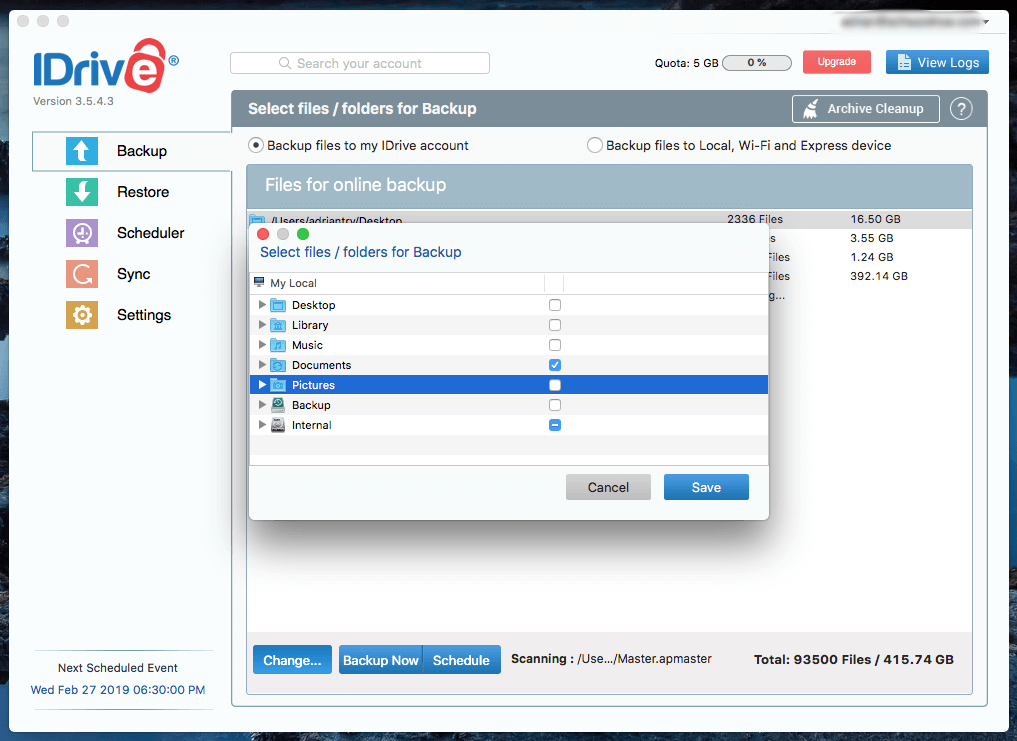
Jeg bestemte meg for å sikkerhetskopiere bare Dokumenter-mappen, og den kom inn på under 5 GB. Den første sikkerhetskopieringen var planlagt å starte om 12 minutter. Jeg ville ikke vente og klikket på Sikkerhetskopier nå -knappen.

Innledende sikkerhetskopiering er treg. Avhengig av internetthastigheten din, kan det ta dager eller uker. I dårlige tilfeller kan det til og med være måneder eller år. Så hvis du har en enorm mengde data eller en spesielt treg tilkobling, kan det være lurt å "seed" sikkerhetskopien. For å gjøre det, sikkerhetskopierer du til en ekstern stasjon og sender den med posten. Denne IDrive Express-sikkerhetskopieringstjenesten er gratis en gang i året. Du kan spare deg selv for måneder med opplastinger!
Sikkerhetskopien min var ganske liten, så den ble ferdig senere samme ettermiddag. Ganske mange innstillinger er tilgjengelige. Det kan være lurt å sjekke og justere dem for å fullføre den første konfigurasjonen.
Min personlige vurdering: Oppsett er en mer involvert prosess enn noen andre online sikkerhetskopieringsprogrammer, og det er mange alternativer du kan justere for å få det til å fungere akkurat som du vil. Imidlertid velges filene som skal sikkerhetskopieres automatisk selv om de vil bruke mer plass enn planen din tillater. Pass på at du sjekker dette slik at du ikke blir belastet for overskudd.
2. Sikkerhetskopier datamaskinene dine til nettskyen
Mange backupplaner mislykkes på grunn av menneskelige feil. Vi har det braintensjoner, bli opptatt, og bare glem. Heldigvis lar IDrive deg planlegge sikkerhetskopieringene dine slik at de skjer automatisk.
Som standard er de satt opp til 18:30 hver dag, så sørg for at datamaskinen er slått på på det tidspunktet, eller omplanlegg sikkerhetskopi til et tidspunkt da den vil være på. Du kan konfigurere IDrive til å slå av datamaskinen når sikkerhetskopieringen er fullført.

Fordi du sikkerhetskopierer over internett, kan ting gå galt, og noen ganger mislykkes sikkerhetskopiering. Du har ikke råd til at dette skjer regelmessig, så jeg anbefaler at du sjekker alternativet for å motta et e-postvarsel ved feil. Du har mer detaljert kontroll over feilvarsler i Innstillinger.
iDrive tilbyr også kontinuerlig sikkerhetskopiering, der den overvåker for endrede dokumenter og sikkerhetskopierer dem innen 15 minutter. Dette betyr at du ikke vil miste endringene hvis noe går galt før neste sikkerhetskopiering. Funksjonen er slått på som standard og er et tillegg til daglige sikkerhetskopier, ikke en erstatning for den. På noen planer inkluderer den ikke filer som er plassert på eksterne og nettverksstasjoner eller filer som er større enn 500 MB.

Til slutt beholder IDrive opptil 30 tidligere versjoner av alle filene dine og beholder dem permanent. Dette er en betydelig forbedring av Backblazes praksis med å bare holde dem i 30 dager, men de ekstra dataene teller mot lagringskvoten din. Som Backblaze kan du bare hente slettedefiler fra papirkurven i 30 dager.
Min personlige vurdering: iDrives planlagte og kontinuerlige sikkerhetskopier forenkler prosessen og sørger for at filene dine faktisk blir sikkerhetskopiert. Du vil motta varsler hvis noe går galt. De beholder også hjelpsomt de siste 30 versjonene av hver fil på ubestemt tid. Sørg for å sjekke hvor nært du kommer lagringskvoten din fra tid til annen for å unngå overskridelser. En nyttig graf vises øverst i appen.
3. Sikkerhetskopier dine mobile enheter til skyen
Mobilapper er tilgjengelige for både iOS (9.0 eller nyere) og Android (4.03) og senere). Disse lar deg få tilgang til filene dine fra hvor som helst og gir også sikkerhetskopiering av telefonen og nettbrettet.
Du kan sikkerhetskopiere alt på enheten med ett knappetrykk, eller sikkerhetskopiere kontaktene, bildene/videoene og kalenderen. hendelser separat. Sikkerhetskopiering kan skje i bakgrunnen mens du bruker enheten, men kan ikke planlegges. Bilder fra kameraet ditt kan lastes opp automatisk.
Mobilappene lar deg få tilgang til dataene dine på noen interessante måter. Du kan se en tidslinje for bildene dine sortert etter tid og sted, og du kan bruke IDrives ansiktsgjenkjenning for å se alle bildene av en person på ett sted.
Min personlige oppfatning: iDrives mobilapper tilbyr flere funksjoner enn konkurrentene. De lar deg sikkerhetskopiere og gjenopprette enhetens data ogogså få tilgang til informasjon fra datamaskinens sikkerhetskopier på interessante måter.
4. Sikkerhetskopier datamaskinene lokalt
IDrive kan også lage lokale sikkerhetskopier av datamaskinen til en intern, ekstern eller nettverksstasjon. Selv om det finnes bedre lokale sikkerhetskopieringsverktøy der ute (sjekk anmeldelsene våre for den beste sikkerhetskopieringsprogramvaren for Mac og Windows), kan du velge å bruke iDrive for alle sikkerhetskopiene dine.
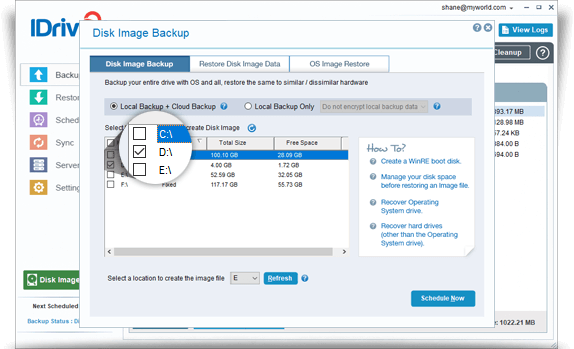
Denne funksjonen er mest nyttig hvis du velger å sende IDrive din første sikkerhetskopi på en ekstern stasjon. For Windows-brukere kan programvaren også lage en sikkerhetskopi av diskbilde av stasjonen din.
Min personlige vurdering: Selv om jeg heller vil bruke en egen app for mine lokale sikkerhetskopier, er det nyttig dette funksjonen er her. Det gir deg muligheten til å lage en første sikkerhetskopi som du kan sende til iDrive, noe som kan spare deg for uker eller måneder med opplasting. Muligheten for Windows-brukere til å lage diskbilder er også nyttig.
5. Synkroniser filer mellom datamaskinene dine
Dataene fra datamaskinene og enhetene dine lagres på IDrives servere, og disse datamaskinene får tilgang til disse servere hver dag. Så det er fornuftig at IDrive har tatt ting et skritt videre, og lar deg synkronisere noen eller alle dataene dine mellom enhetene dine, inkludert mobil.
Synkronisering er ikke tilgjengelig før du konfigurerer den, og den er ikke tilgjengelig i det hele tatt hvis du bruker "privat nøkkel"-kryptering. Men når du slår på synkronisering, opprettes en unik mappe påhver tilkoblet datamaskin. For å dele en fil, bare dra den inn i mappen.
Det gjør IDrive til en konkurrent til Dropbox. Du kan dele filene dine med hvem du ønsker ved å sende en invitasjon via e-post. Fordi filene du deler allerede er sikkerhetskopiert til IDrives servere, krever ikke synkronisering en ekstra lagringskvote.
Min personlige vurdering: Legge til Dropbox-lignende funksjonalitet til online backup er veldig hendig. Nøkkeldokumenter kan synkroniseres automatisk til alle datamaskinene dine, og du kan til og med dele dem med andre.
6. Gjenopprett dataene dine
IDrive har sikkerhetskopiert dataene dine daglig i flere måneder eller til og med år. Men hvis du ikke kan få tilbake filene dine når du trenger dem, har det vært bortkastet tid. Heldigvis gir IDrive deg flere måter å gjenopprette dataene dine på.
Først kan du utføre en gjenoppretting ved hjelp av appen. Fra Gjenopprett -fanen kan du velge filene du trenger, og deretter klikke på Gjenopprett -knappen.

I motsetning til Backblaze, gjenoppretter iDrive filene tilbake til deres opprinnelig plassering. Det er praktisk, men det overskriver filene (hvis noen) som allerede er på harddisken din. Det burde ikke være noe problem – du gjenoppretter filene enten fordi de er borte eller noe gikk galt med dem.
Windows-versjonen vil dukke opp en melding som advarer deg om dette. Av en eller annen grunn gjør ikke Mac-versjonen det, og begynner å gjenopprette filene dine

